win7软件已停止工作怎么办 win7打开软件停止工作怎么解决
时间:2022-01-11作者:zhong
在电脑上,或多或少都会遇到一些问题,就比如说我们在打开软件之后过会就停止工作了,才运行软件没多久就已经停止工作,那么win7系统打开软件停止工作怎么办呢,解决方法也简单,下面小编给大家分享win7软件已停止工作的解决方法。
推荐系统:win7最纯净版gho镜像下载
解决方法:
1、单击电脑图标鼠标右键选择“属性”。

2、弹出对话框中在左侧选择“高级系统设置”选项。
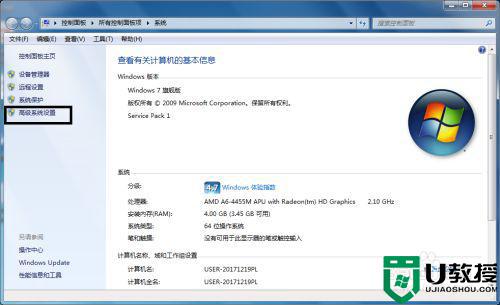
3、再弹出新窗口“系统设置”中性能项中点击“设置”按钮。
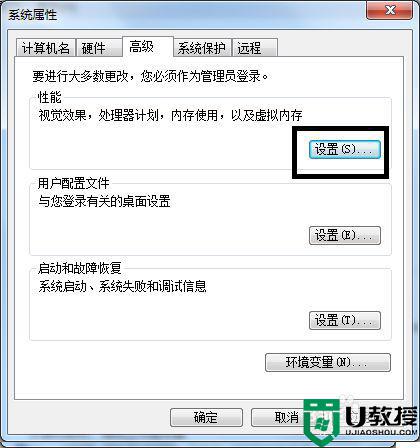
4、弹出“性能选项”窗口中单击“数据运行保护”选项。
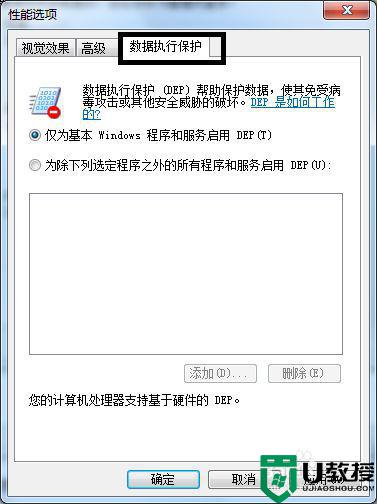
5、在该项下有两个选择,这时选第二项后单击“添加”。这里“添加”是找到软件已停止的程序。
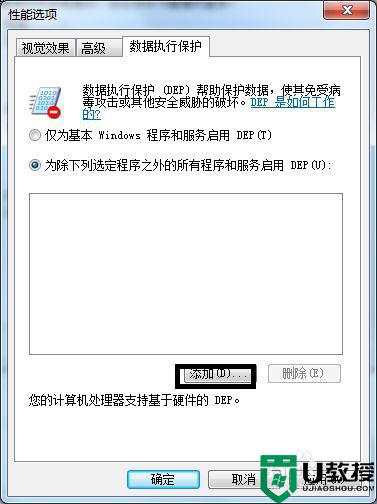
6、单击“确定”重启电脑。
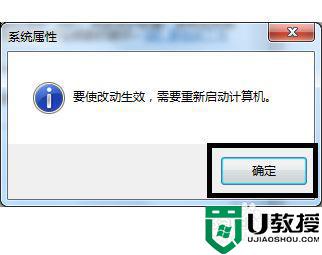
以上就是win7软件已停止工作的解决方法,一样出现了停止工作的,可以按上面的方法来进行解决。





